Ho appena pubblicato un articolo chilometrico su come installare Windows 8 in una macchina virtuale con VirtualBox. E' chiaro e umanamente comprensibile che abbia passato un'oretta a divertirmi con questo nuovissimo OS di Windows. Ho imparato qualche cosa che magari penso possa essere utile ai lettori che hanno scaricato e installato Windows 8 sul PC in uso tramite macchina virtuale oppure hanno optato per una installazione standard su un computer che non usavano più.
Credo che per prima cosa occorra scaricare Google Chrome e Firefox per installarli in Windows 8. In questo modo si può sincronizzare l'account per avere direttamente nel nuovo sistema operativo tutti i Segnalibri e tutte le estensioni che usiamo abitualmente. Su Chrome si va su Opzioni > Informazioni personali > Imposta sincronizzazione. Se si è optato per la verifica in due passaggi del nostro account GMail ci arriverà un SMS con il codice di conferma.
Se usiamo una macchina virtuale, ci troviamo nella necessità di condividere delle cartelle per inserire nel nuovo OS delle immagini, dei video o dei programmi. Possiamo usare i tool messi a disposizione da VirtualBox e andare su Dispositivi > Installa Guest Additions quindi andare su Macchina > Reset per renderli effettivi. In questo modo, a macchina spenta, possiamo condividere delle cartelle del disco principale con la macchina virtuale
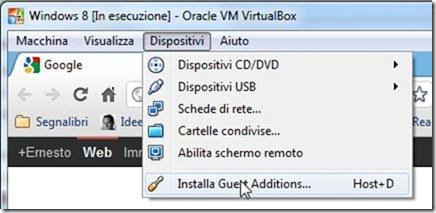
Si va su Cartelle condivise e si clicca sulla icona del più di colore verde sulla destra. Incolliamo il percorso della cartella, che si può desumere cliccandoci sopra con il destro del mouse e scegliendo Proprietà. Lo incolliamo nel primo campo. Nel secondo campo si visualizzerà automaticamente il nome della cartella condivisa che sarà lo stesso di quella originale ma che può essere cambiato. Si clicca su OK due volte per rendere effettive le modifiche
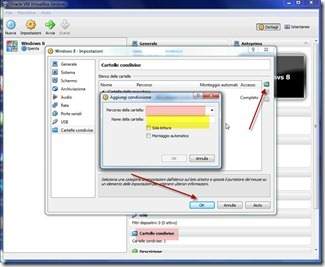
In alternativa a questo metodo possiamo scaricare il programma DropBox e installarlo anche sulla macchina virtuale. Questo metodo è particolarmente indicato per chi ha scelto di mettere Windows 8 in un computer a parte. In questo modo, se si clicca sull'icona di Esplora Risorse, si può accedere a tutti i file condivisi in rete mediante DropBox. Se abbiamo molti file e molte cartelle la sincronizzazione necessiterà di diverso tempo per essere completata. Windows 8 è stato creato per far concorrenza al sistema operativo della Apple che opera sui tablet. Ha quindi una vocazione molto touchscreen con delle grandi icone che possono essere gestite con un tocco del dito (Interfaccia Metro). Se si usa un computer è molto più efficiente la visualizzazione desktop che può essere ottenuta cliccando appunto sulla icona Desktop.

Se si tenta di aprire dei file che abbiamo condiviso su DropBox, ci accorgiamo che le immagini vengono aperte senza problemi con Windows Photo Viewer che non è molto diverso da quello attualmente in uso su Windows 7
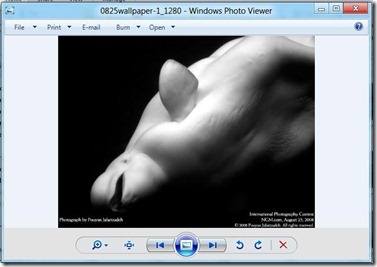
I PDF ovviamente non si aprono ma si può sempre scaricare e installare Adobe Reader. Non è ancora presente la versione per Windows 8 ma quella per Windows 7 funziona ugualmente. Nel caso in cui volessimo aprire un video, ci accorgiamo che non è possibile. Si possono naturalmente visualizzare i video nei vari siti di sharing, raggiunti attraverso il browser, ma non lo si può fare con un video presente nell'hard-disk. Se si clicca sopra con il destro del mouse vediamo che è possibile scaricare l'applicazione Windows Media Player
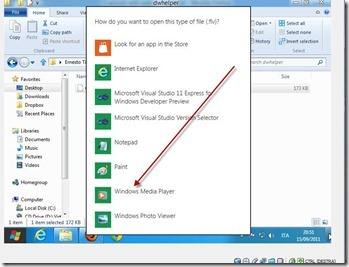
Probabilmente la politica della casa di Seattle sarà quella di gestire i programmi come le applicazioni attraverso degli Store simili a quelli usati per i dispositivi mobili. Una delle novità più interessanti di Windows 8 riguarda la grafica di Esplora risorse che ricorda i programmi Office con il Ribbon o Omnibar

La scheda Home comprende i comandi Taglia, Copia, Incolla insieme a Copy Path per copiare il percorso di ubicazione del file. E' possibile spostare o copiare file e cartelle. Il pulsante Delete serve per eliminare un file che può essere inviato al Cestino (Recycle Bin) oppure eliminato totalmente. Questo nella scheda Home, mentre in quella Share abbiamo questa grafica
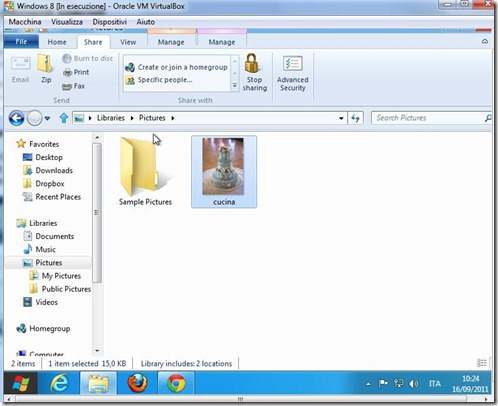
in cui un file può essere compresso in formato ZIP, può essere stampato se si tratta di documento o immagine, condiviso per email o spedito per fax. La scheda View permette di scegliere il tipo di visualizzazione dei file e delle cartelle
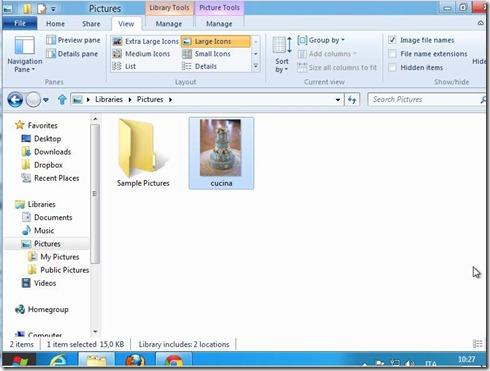
Nelle altre due schede Library Tool > Manage e Picture Tools > Manage possiamo gestire e modificare file e immagini
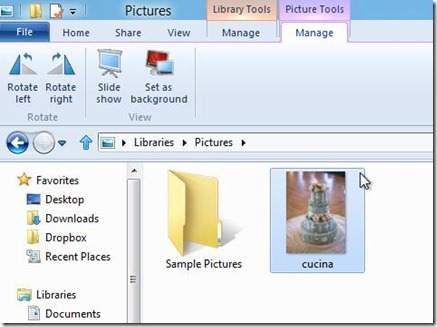
Schermate diverse appaiono a seconda dei contenuti delle cartelle che si aprono. Per esempio ecco la videata con gli dischi virtuali
![esplora-risorse-windows-8[5] esplora-risorse-windows-8[5]](http://lh3.ggpht.com/-Q_F7VJ10bok/TnMOKXxiNlI/AAAAAAAAUbs/ldjVgNMxcZY/esplora-risorse-windows-8%25255B5%25255D%25255B3%25255D.jpg?imgmax=800)
Si può accedere al Pannello di Controllo, Disinstallare o Ripristinare un programma e visualizzare le Proprietà del Sistema. Con questo articolo unitamente a quello precedente penso di aver soddisfatto un po' di curiosità sul Windows 8.


mi sembra uguale a windows 7
RispondiEliminaInfatti mi sono soffermato sulla diversità più evidente cioè l'interfaccia di Esplora Risorse
RispondiEliminaVuoi vedere che ha lo stesso difetto della frammentazione del disco come i sistemi Win precedenti!?
RispondiEliminahai trovato dei tool per la deframmentazione all interno? Explorer 9 è ben funzionante??
@ivabellini
RispondiEliminaC'è IE10 ed è come IE9 più o meno. Supporta l'HTML5 ma come grafica siamo lì. Non ho cercato nelle risorse del sistema, mi sono limitato a scaricare i browser, dropbox e poco altro.